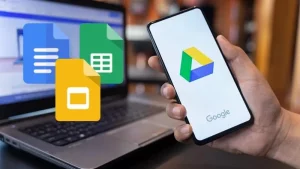Chào mọi người! Hôm nay mình sẽ chia sẻ với các bạn một mẹo nhỏ nhưng cực kỳ hữu ích để chiếc điện thoại Android của chúng ta luôn hoạt động mượt mà và nhanh chóng. Đó chính là cách xóa cache, hay còn gọi là bộ nhớ đệm. Chắc hẳn nhiều bạn đã nghe đến thuật ngữ này rồi, nhưng liệu chúng ta đã thực sự hiểu rõ về nó và biết cách “dọn dẹp” đúng cách chưa? Hãy cùng mình khám phá nhé!
Cache là gì và tại sao cần xóa cache trên Android?
Để dễ hình dung, các bạn cứ tưởng tượng cache giống như một cuốn sổ ghi nhớ tạm thời của điện thoại. Khi bạn mở một ứng dụng hay truy cập một trang web, điện thoại sẽ lưu lại một số dữ liệu cần thiết vào cache. Lần sau khi bạn mở lại ứng dụng hoặc trang web đó, điện thoại sẽ lấy dữ liệu từ cache ra, giúp quá trình tải nhanh hơn rất nhiều so với việc phải tải lại toàn bộ từ đầu.
Nghe thì có vẻ tiện lợi đúng không? Nhưng giống như mọi cuốn sổ ghi nhớ, cache cũng có thể trở nên đầy ắp theo thời gian. Khi cache quá nhiều, nó không chỉ chiếm dung lượng lưu trữ quý giá của điện thoại mà còn có thể khiến hệ thống hoạt động chậm chạp, thậm chí gây ra một số lỗi nhỏ trong ứng dụng. Đó là lý do tại sao chúng ta cần phải thường xuyên “dọn dẹp” cuốn sổ này.
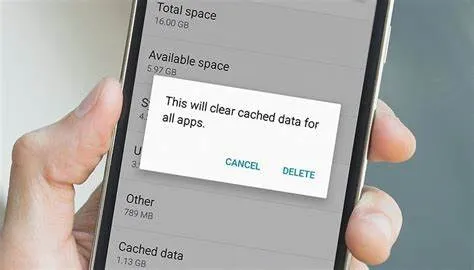
Các cách xóa cache trên điện thoại Android
Có nhiều cách để xóa cache trên điện thoại Android, tùy vào mục đích và tình trạng máy của bạn. Dưới đây là những cách phổ biến và dễ thực hiện nhất:
Xóa cache của từng ứng dụng riêng lẻ
Đây là cách đơn giản và thường được sử dụng nhất khi một ứng dụng cụ thể nào đó có dấu hiệu hoạt động không ổn định, chiếm nhiều dung lượng hoặc đơn giản là bạn ít khi sử dụng nó nữa.
Các bước thực hiện:
- Bước 1: Mở ứng dụng Cài đặt (Settings) trên điện thoại của bạn. Biểu tượng thường là hình bánh răng cưa.
- Bước 2: Tìm và chọn mục Ứng dụng (Apps) hoặc Quản lý ứng dụng (App Management). Tên mục này có thể khác nhau tùy vào dòng máy và phiên bản Android bạn đang sử dụng.
- Bước 3: Trong danh sách các ứng dụng đã cài đặt, hãy tìm và chọn ứng dụng mà bạn muốn xóa cache.
- Bước 4: Nhấn vào mục Lưu trữ (Storage) hoặc Bộ nhớ (Memory).
- Bước 5: Bạn sẽ thấy hai tùy chọn: Xóa bộ nhớ đệm (Clear cache) và Xóa dữ liệu (Clear data). Hãy nhấn vào Xóa bộ nhớ đệm.
Vậy là xong! Cache của ứng dụng bạn chọn đã được xóa. Lặp lại các bước này cho bất kỳ ứng dụng nào khác mà bạn muốn “dọn dẹp” nhé.
Ví dụ thực tế:
Chắc hẳn ai trong chúng ta cũng dùng Facebook đúng không? Đôi khi, bạn sẽ thấy ứng dụng này chiếm dung lượng rất lớn trong bộ nhớ. Đó là do Facebook lưu trữ rất nhiều hình ảnh, video và dữ liệu khác vào cache. Việc xóa cache của Facebook định kỳ sẽ giúp giải phóng đáng kể dung lượng cho điện thoại đấy.
Xóa cache toàn bộ hệ thống (System Cache)
Ngoài cache của từng ứng dụng, Android còn có một loại cache khác gọi là system cache. Đây là nơi lưu trữ dữ liệu tạm thời của hệ điều hành, giúp tăng tốc quá trình khởi động và hoạt động của hệ thống. Tuy nhiên, giống như app cache, system cache cũng có thể gây ra một số vấn đề nếu tích tụ quá nhiều.
Lưu ý quan trọng: Việc xóa system cache có thể khiến điện thoại khởi động lại chậm hơn một chút trong lần đầu tiên sau khi xóa, vì hệ thống cần xây dựng lại cache mới. Tuy nhiên, về lâu dài, nó có thể giúp cải thiện hiệu suất tổng thể của máy.
Cách thực hiện (có thể khác nhau tùy vào dòng máy):
- Cách 1: Thông qua chế độ Recovery
- Bước 1: Tắt nguồn hoàn toàn điện thoại Android của bạn.
- Bước 2: Khởi động vào chế độ Recovery. Tổ hợp phím để vào Recovery có thể khác nhau tùy vào nhà sản xuất. Một số tổ hợp phổ biến là:
- Nút Nguồn + Nút Tăng âm lượng
- Nút Nguồn + Nút Giảm âm lượng
- Nút Nguồn + Nút Home (thường có trên các dòng máy Samsung cũ)
- Nút Nguồn + Nút Tăng âm lượng + Nút Home
- Bạn cần giữ đồng thời các nút này trong vài giây cho đến khi màn hình Recovery xuất hiện.
- Bước 3: Sử dụng các nút âm lượng để di chuyển lên xuống trong menu Recovery. Tìm và chọn mục Wipe cache partition (Xóa phân vùng cache).
- Bước 4: Xác nhận hành động này bằng cách nhấn nút nguồn.
- Bước 5: Sau khi quá trình xóa cache hoàn tất, hãy chọn mục Reboot system now (Khởi động lại hệ thống) để khởi động lại điện thoại.
- Cách 2: Thông qua ứng dụng Cài đặt (trên một số dòng máy)
- Một số dòng máy Android có thể tích hợp tùy chọn xóa system cache ngay trong ứng dụng Cài đặt. Bạn có thể tìm kiếm trong các mục như Chăm sóc thiết bị (Device care), Pin và hiệu suất (Battery and performance) hoặc Lưu trữ (Storage) để xem có tùy chọn này không nhé.
Kinh nghiệm cá nhân: Mình thường xóa system cache khoảng một tháng một lần để đảm bảo điện thoại hoạt động trơn tru, đặc biệt là sau khi cập nhật phần mềm hệ thống.
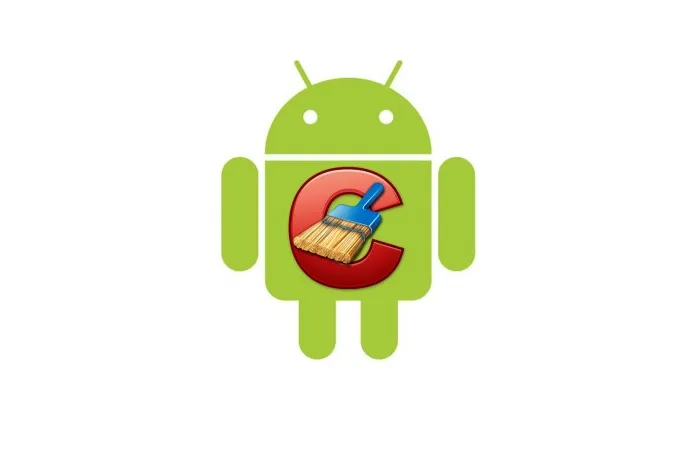
Xóa cache của trình duyệt web
Nếu bạn thường xuyên sử dụng trình duyệt web trên điện thoại (ví dụ như Chrome, Firefox, Samsung Internet), thì trình duyệt cũng sẽ lưu lại cache của các trang web bạn đã truy cập. Việc xóa cache trình duyệt có thể giúp giải quyết các vấn đề như trang web tải chậm, hiển thị sai thông tin hoặc thậm chí là trình duyệt bị treo.
Cách thực hiện (ví dụ với trình duyệt Chrome):
- Bước 1: Mở ứng dụng trình duyệt Chrome trên điện thoại của bạn.
- Bước 2: Nhấn vào biểu tượng ba dấu chấm dọc (Menu) ở góc trên bên phải màn hình.
- Bước 3: Chọn mục Lịch sử (History).
- Bước 4: Nhấn vào nút Xóa dữ liệu duyệt web… (Clear Browse data…).
- Bước 5: Trong hộp thoại hiện ra, bạn có thể chọn khoảng thời gian muốn xóa (ví dụ: từ trước đến nay, 24 giờ qua, 7 ngày qua…). Hãy đảm bảo rằng tùy chọn Bộ nhớ đệm (Cached images and files) được tích chọn.
- Bước 6: Nhấn vào nút Xóa dữ liệu (Clear data).
Các trình duyệt khác như Firefox hay Samsung Internet cũng có các bước thực hiện tương tự để xóa cache. Bạn chỉ cần tìm đến phần cài đặt hoặc lịch sử của trình duyệt là sẽ thấy tùy chọn này.
Một câu chuyện nhỏ: Có một lần mình truy cập một trang web nhưng thấy giao diện bị lỗi, hiển thị không đúng với phiên bản mới nhất. Sau khi xóa cache trình duyệt, trang web đã hiển thị bình thường trở lại. Hóa ra trình duyệt của mình vẫn đang “nhớ” phiên bản cũ của trang web đó.
Sử dụng các ứng dụng dọn dẹp bên thứ ba (cần thận trọng)
Hiện nay có rất nhiều ứng dụng dọn dẹp được quảng cáo là có thể giúp bạn xóa cache và tối ưu hóa hiệu suất điện thoại. Tuy nhiên, bạn cần phải hết sức cẩn thận khi sử dụng những ứng dụng này. Một số ứng dụng có thể chứa quảng cáo phiền phức, thu thập dữ liệu người dùng hoặc thậm chí gây hại cho hệ thống.
Nếu bạn quyết định sử dụng ứng dụng dọn dẹp, hãy chọn những ứng dụng uy tín, có nhiều đánh giá tốt từ người dùng và đảm bảo rằng bạn hiểu rõ những gì ứng dụng đó đang làm trên điện thoại của mình.
Những lưu ý quan trọng khi xóa cache trên Android
- Xóa cache khác với xóa dữ liệu: Như mình đã nói ở trên, khi xóa cache, bạn chỉ xóa những dữ liệu tạm thời mà ứng dụng đã lưu trữ. Còn khi xóa dữ liệu (Clear data), bạn sẽ xóa toàn bộ thông tin của ứng dụng, bao gồm cả tài khoản đăng nhập, cài đặt cá nhân và các dữ liệu khác. Hãy chắc chắn rằng bạn hiểu rõ sự khác biệt này trước khi thực hiện nhé.
- Không cần xóa cache quá thường xuyên: Việc xóa cache đôi khi có thể khiến ứng dụng hoặc trang web tải chậm hơn trong lần đầu tiên sau khi xóa. Vì vậy, bạn không cần phải xóa cache hàng ngày. Chỉ nên thực hiện khi bạn cảm thấy điện thoại hoạt động chậm chạp, ứng dụng gặp lỗi hoặc khi bạn cần giải phóng dung lượng lưu trữ.
- Theo dõi dung lượng bộ nhớ: Bạn có thể kiểm tra dung lượng bộ nhớ đã sử dụng và dung lượng cache của từng ứng dụng trong phần Cài đặt > Lưu trữ. Điều này sẽ giúp bạn biết được ứng dụng nào đang chiếm nhiều bộ nhớ nhất và cần được “dọn dẹp”.
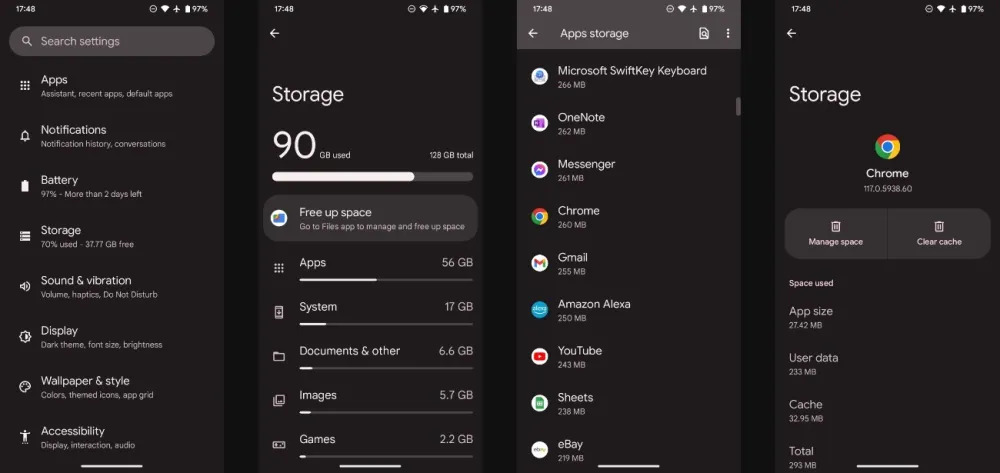
Lời kết
Vậy là chúng ta đã cùng nhau tìm hiểu về cách xóa cache trên điện thoại Android rồi. Hy vọng những hướng dẫn chi tiết này sẽ giúp các bạn giải phóng dung lượng, tăng tốc thiết bị và có những trải nghiệm tốt hơn với chiếc điện thoại của mình. Nếu có bất kỳ thắc mắc nào, đừng ngần ngại để lại bình luận bên dưới nhé. Chúc các bạn thành công!